Android Library(AAR) 的好处
Android 库在结构上与 Android 应用模块相同。它可以提供构建应用所需的一切内容,包括源代码、资源文件和 Android 清单。不过,Android 库将编译到您可以用作 Android 应用模块依赖项的 Android 归档 (AAR) 文件,而不是在设备上运行的 APK。与 JAR 文件不同,AAR 文件可以包含 Android 资源和一个清单文件,这样,除了 Java 类与方法外,您还可以捆绑布局和可绘制对象等共享资源。
简单来说:
*.jar:只包含了class文件与清单文件 ,不包含资源文件,如图片等所有res中的文件。
*.aar:包含所有资源 ,class 以及 res 资源文件全部包含
库模块在以下情况下非常有用:
构建使用某些相同组件(例如 Activity、服务或 UI 布局)的多个应用。
构建存在多个 APK 变体(例如免费版本和付费版本)的应用并且需要在两种版本中使用相同的核心组件。
建立 AAR
新建 LibDemo(我没有找到直接建立 Library 的办法,有知道的请告知,谢谢),如果在已有 project 中增加 Library 则跳过本步骤
新建 Library
选择菜单 File -> New -> New Module...
选中 Android Library 后点击 Next 按钮
输入 Library Name 后点击 Finish 按钮
这时文件结构如下图
增加测试 class
增加测试 resource
导出 AAR
打开 Gradle projects,依次展开 LibDemo -> LibDemo -> Tasks -> build,双击 assemble
这时打开文件夹 mykit -> build -> outputs -> aar,将看到自动生成的 mykit-debug.aar 和 mykit-release.aar
如果只想生成 mykit-release.aar,则双击 assembleRelease
如果只想生成 mykit-debug.aar,则双击 assembleDebug
其他 project 引用 AAR
建立 LibInvoke
打开文件夹 LibInvoke -> app -> libs,将之前生成的 mykit-release.aar 复制进来
打开 app 的 build.gradle,增加配置后点击 Sync Now 按钮
增加的配置如下:
repositories{
flatDir{
dirs 'libs'
}
}
compile(name:'mykit-release',ext:'aar')
使用 AAR 中的公共 class 和 String 资源
增强
AAR 中的所有资源在默认情况下均处于公开状态。要将所有资源隐式设为私有,您必须至少将一个特定的属性定义为公开。资源包括您项目的 res/ 目录中的所有文件,例如图像。在 AAR 的 res/values/ 目录中创建 public.xml 文件,增加需要公开的资源(不在文件中的资源将不公开)。
AAR 文件详解
AAR 文件的文件扩展名为 .aar,Maven 工件类型也应当是 aar。文件本身是一个包含以下强制性条目的 zip 文件:
/AndroidManifest.xml
/classes.jar
/res/
/R.txt
此外,AAR 文件可能包含以下可选条目中的一个或多个:
/assets/
/libs/名称.jar
/jni/abi 名称/名称.so(其中 abi 名称 是 Android 支持的 ABI 之一)
/proguard.txt
/lint.jar